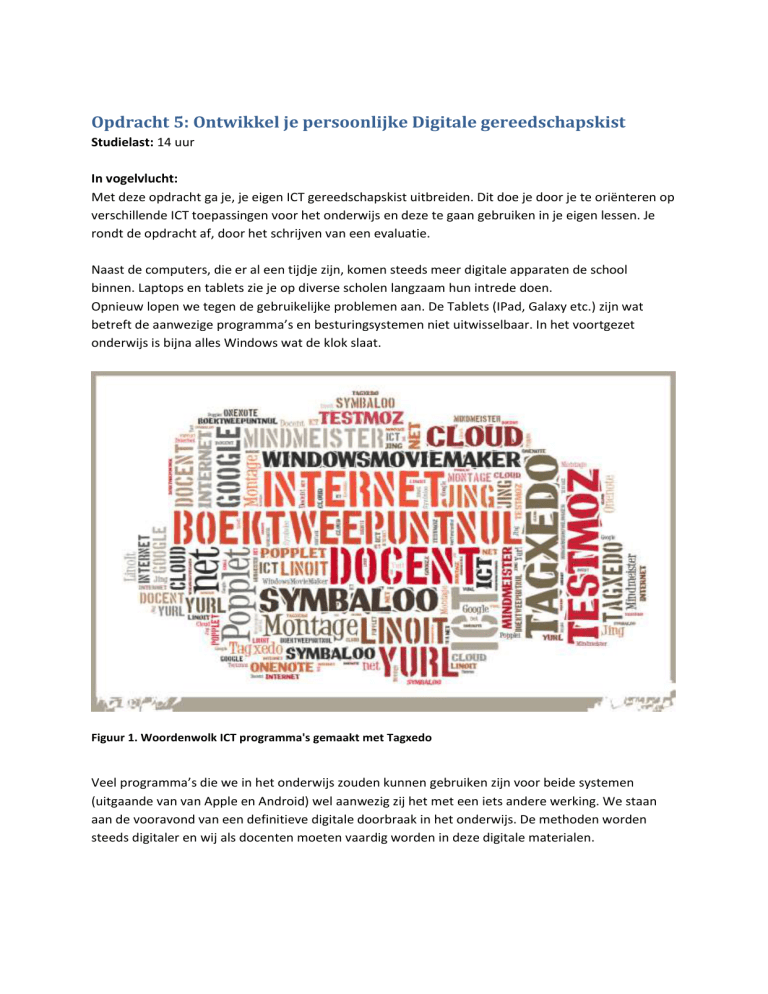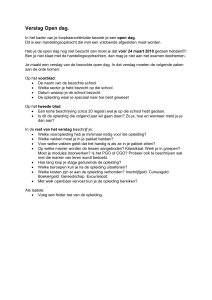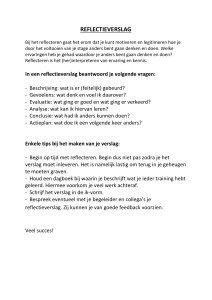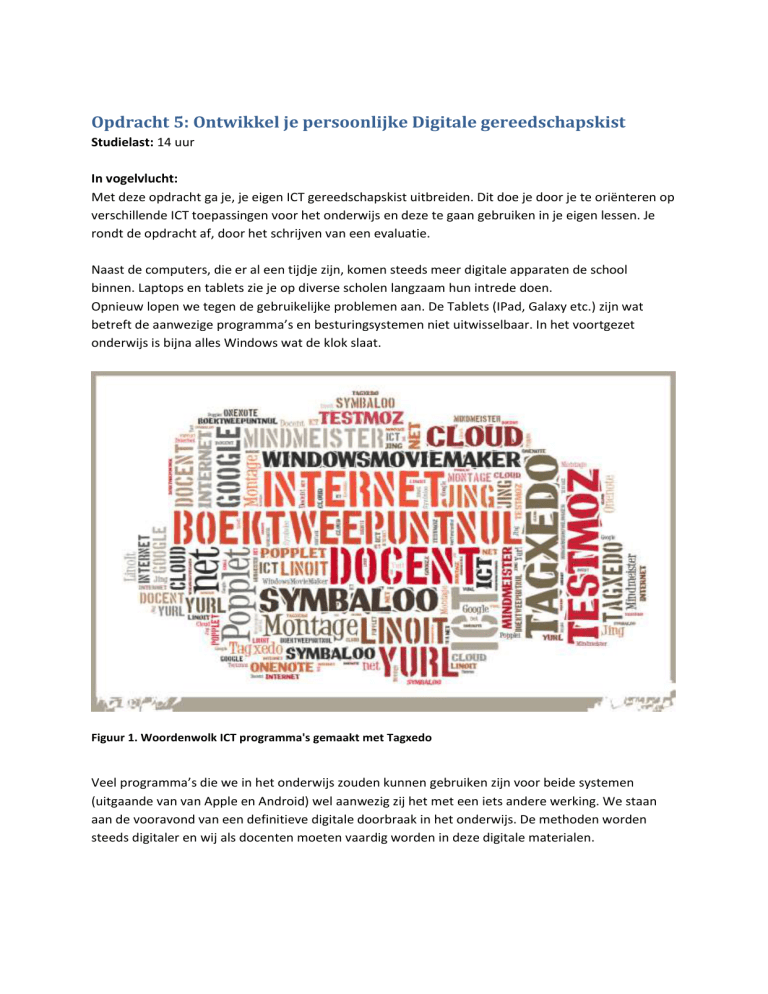
Opdracht 5: Ontwikkel je persoonlijke Digitale gereedschapskist
Studielast: 14 uur
In vogelvlucht:
Met deze opdracht ga je, je eigen ICT gereedschapskist uitbreiden. Dit doe je door je te oriënteren op
verschillende ICT toepassingen voor het onderwijs en deze te gaan gebruiken in je eigen lessen. Je
rondt de opdracht af, door het schrijven van een evaluatie.
Naast de computers, die er al een tijdje zijn, komen steeds meer digitale apparaten de school
binnen. Laptops en tablets zie je op diverse scholen langzaam hun intrede doen.
Opnieuw lopen we tegen de gebruikelijke problemen aan. De Tablets (IPad, Galaxy etc.) zijn wat
betreft de aanwezige programma’s en besturingsystemen niet uitwisselbaar. In het voortgezet
onderwijs is bijna alles Windows wat de klok slaat.
Figuur 1. Woordenwolk ICT programma's gemaakt met Tagxedo
Veel programma’s die we in het onderwijs zouden kunnen gebruiken zijn voor beide systemen
(uitgaande van van Apple en Android) wel aanwezig zij het met een iets andere werking. We staan
aan de vooravond van een definitieve digitale doorbraak in het onderwijs. De methoden worden
steeds digitaler en wij als docenten moeten vaardig worden in deze digitale materialen.
Inhoudelijke verantwoording:
Kennisbasis biologie:
Beroepskennis:
Domein 1. De leeromgeving – ICT
SBL competenties: 1, 3, 7
Uitgangssituatie:
Voltooide cursus
Vakdidactiek 1: de biologieles
Beroep 1: de leraar, de leerling en het lesgeven
Eventueel vakdidactiek 2: Biologie met ICT
Fase van de opleiding:
Eind jaar 1 (vakdidactiek 2 zit niet in leerjaar 1, dus als je bij de voltooide cursus vakdidaktiek
2 opneemt, wordt de fase van de opleiding ook anders)
Hoofdfase
Schoolsituatie:
Mogelijkheid voor het gebruik van ICT middelen in de les en/of thuis.
Stappenplan:
o
o
Lees bijlage A
Maak opdracht 1 t/m 3
o Opdracht 1:
Met welke digitale gereedschappen werk
je nu?
Maak een mindmap met Mindmaster.
Maak een kort verslag (max 1A4) op welke
momenten je deze Mindmaster zou
kunnen inzetten in je lessen. Onderbouw
je argumenten met literatuur en refereer
volgens de APA richtlijnen. Denk hierbij
ook aan verschillen tussen leerlingen.
o Opdracht 2:
Geef leerlingen structuur door aan te
geven:
Wat ze moeten doen
• Hoe ze het moeten doen
• Met Wie
• Hoeveel Tijd beschikbaar is
• Is er Hulp beschikbaar
• Wat gebeurt er met het
Resultaat
Bedenk dat leerlingen niet altijd de
beschikking hebben over laptops in de
klas maar thuis wel over een computer
beschikken.
Voer een gesprek met minimaal 5 leerlingen en bepaal met welke digitale
gereedschappen de leerlingen werkenMaak een woordwolk met Tagxedo
van de gesprekken.
Maak een kort verslag (max 1A4) op welke momenten je deze Tagxedo zou
kunnen inzetten in de les. Onderbouw je argumenten met literatuur en
refereer volgens de APA richtlijnen. Denk hierbij ook aan verschillen tussen
leerlingen.
o
Opdracht 3:
Kies drie programma’s uit bijlage A en ga eventueel voor nog meer uitleg en
video’s naar http://boektweepuntnul.yurls.net/nl/page
Maak een kort verslag (max 1A4) op welke momenten je de gekozen
programma’s zou kunnen inzetten in je lessen. Onderbouw je argumenten
met literatuur en refereer volgens de APA richtlijnen. Denk hierbij ook aan
verschillen tussen leerlingen.
Gebruik deze programma’s in de lessen die je gaat geven.
Maak een verslag over je bevindingen, bespreek:
hoe je de programma’s hebt ingezet in je lessen.
hoe je leerlingen hebt voorbereid op het programma waarmee je
gaat werken.
sterke en zwakke punten van het gebruik
of
o
-
Opdracht 3:
Kies drie programma’s uit de thematische indeling van
http://boektweepuntnul.yurls.net/nl/page
Gebruik deze in de lessen die je gaat geven.
Maak een verslag over je bevindingen, bespreek:
hoe je de programma’s hebt ingezet in je lessen.
Hoe je leerlingen hebt voorbereid op het programma waarmee je
gaat werken.
Sterke en zwakke punten van het gebruik
Je laat de werkbegeleider de beoordelingsmatrix invullen en neem deze beoordeling op in je
verslag.
Producten:
- Mindmap huidige ICT gereedschapkist
o Gemaakt met Mindmaster
o Kort verslag (max 1A4) over op welke momenten Mindmaster ingezet zou kunnen
worden in je lessen de les Argumenten onderbouwd met literatuur en referenties
volgens APA richtlijnen. Verschillen tussen leerlingen komen aan de orde.
- Woordenwolk gebruik digitale gereedschappen leerlingen
o Gemaakt met Tagxedo
o Kort verslag (max 1A4) over op welke momenten Tagxedo ingezet zou kunnen
worden in de les Argumenten onderbouwd met literatuur en referenties volgens
APA richtlijnen. Verschillen tussen leerlingen komen aan de orde.
- Verslag bevindingen
o Kort verslag (max 1A4) over op welke momenten de programma’s ingezet zouden
kunnen worden in de les Argumenten zijn onderbouwd met literatuur en referenties
volgens APA richtlijnen. Verschillen tussen leerlingen komen aan de orde.
o Er wordt besproken hoe drie verschillende programma’s zijn ingezet in de lessen.
o Er wordt besproken hoe de leerlingen zijn voorbereid op het werken met de
programma’s.
o Sterke en zwakke punten van het gebruiken worden besproken.
-
Eindbeoordeling door werkplekbegeleider a.h.v. beoordelingsmatrix.
Beoordelingsmatrix:
Naam student:
Cijfer: (totaal punten) / 9* 100
Alle afzonderlijke onderdelen moeten met minimaal 1 punt beoordeeld zijn voordat de opdracht
voor een totaalbeoordeling in aanmerking komt. Voldoende bij 5 punten of meer.
0
1
2
3
Mindmap
huidig ICT
gebruik
Mindmap is
gemaakt
zonder gebruik
te maken van
een
mindmaster
Mindmap is
gemaakt met
behulp van
mindmaster
...en in de
mindmap worden
tussen woorden
lijnen getrokken
van het ene woord
naar het andere
maar ook weer
terug en er
worden relaties
tussen de
woorden
aangeduid.
...en de
toepassingen van de
mindmap worden
beschreven en
onderbouwd met
theorie waar naar
wordt verwezen
volgens de APA
richtlijnen en er is
aandacht voor
verschillen tussen
leerlingen.
Woordenwol
k digitale
gereedschap
pen
leerlingen
Woordenwolk
is gemaakt
zonder gebruik
te maken van
Tagxedo
Woordenwolk is
gemaakt door
gebruik te maken
van Tagxedo
...de toegepaste
mogelijkheden van
het programma
passen bij het
onderwerp (layout, belangrijke
items groter).
...en de
toepassingen van
de woordenwolk
worden beschreven
en onderbouwd
met theorie waar
naar wordt
verwezen volgens
de APA richtlijnen
en er is aandacht
voor verschillen
tussen leerlingen.
Verslag
bevindingen
Er zijn minder
dan 3
In het verslag
wordt besproken
...en sterke en
zwakke punten
... en de toepassing
van de programma’s
Ruimte voor
feedback
verschillende
ICT
toepassingen
gebruikt in de
les.
hoe de drie
programma’s zijn
gezet en hoe de
leerlingen op de
toepassingen zijn
voorbereid
van het gebruik
worden besproken
en onderbouwd
met
steekhoudende
argumenten.
in de les wordt
onderbouwd met
theorie waar naar
wordt verwezen
volgens de APA
richtlijnen en er is
aandacht voor
verschillen tussen
leerlingen.
Totaal score
(max. 9)
Gesuggereerde literatuur:
Mediatheek FE (n.d.). Richtlijnen APA. Geraadpleegd op 4 april 2012 via:
https://intranet.sharepoint.hu.nl/FE/Info/MediatheekOWPFE/Documenten%20Onderzoek2/
APA-richtlijnen%20FE.pdf
Hilgers, L. & van Zadelhoff, T. (2011). BoekTweePuntNul, Web 2.0, social media, webtools.
Uitgeversportaal Bijlage A
Om je digitale gereedschapskist uit te breiden kun je prima het BoekTweePuntNul
gebruiken. Er staan 125 applicaties in beschreven. Veel daarvan zijn ook terug te vinden op internet.
Ter ondersteuning van het boek zijn twee Sites gemaakt nl. Symbaloo en Yurls
Op Symbaloo, een van de beschreven programma’s, kun je alle programma’s vinden.
Met Symbaloo maak je je eigen startpagina, opgebouwd uit blokjes van je favoriete websites.
http://www.symbaloo.com/embed/boektweepuntnul
Yurl.net
Op Yurl.net is boektweepuntnul ook te vinden.
YURL is een manier om online je favoriete websites of weblogs te bewaren en toegankelijk te maken
voor jezelf en/of voor anderen.
Zoals je in onderstaande afbeelding kunt zien zijn de programma’s op thema gerangschikt en is van
elk programma een screencast gemaakt. In een screencast zie je mogelijkheden van een programma
handig en bespaart je veel tijd.
http://boektweepuntnul.yurls.net/nl/page
Ga je naar de thematische indeling dan kun je bij de diverse onderdelen programma’s vinden om bijv.
de beginsituatie mee te peilen.
Ik dDenk hier bij aan Mindmaster om een mindmap mee te maken .
Een mindmap is een diagram opgebouwd uit begrippen, teksten, relaties en/of plaatjes, die zijn
geordend in de vorm van een boomstructuur rond een centraal thema.”aldus Wikipedia. De waarde
van mindmaps komt tegenwoordig ook naar boven bij brainstorms. Wanneer rondom een bepaald
onderwerp of thema voorkennis geactiveerd moet worden, is een mindmap een prima oplossing.
Ook in de klas kunnen mindmaps van pas komen, bijvoorbeeld om de beginsituatie te peilen.
Mindmaps kunnen je maken met speciale software, maar ook op websites en zelfs op Smartphones en
andere devices.
Onder het thema Digitaal Prikbord staan heel veel programma’s waarmee je eveneens de
beginsituatie kunt peilen en nog veel meer.
In de “cloud”
Het is niet nodig om programma’s te installeren. We werken in de “cloud”.
De term cloud is eigenlijk een beetje misleidend. Het staat gewoon voor internet, maar net als een
wolk is dat niet tastbaar. Een cloudserver is dan ook niets meer of minder dan een server die aan het
internet hangt, waarop internetters kunnen inloggen op afstand. Een voorbeeld daarvan is webmail.
Deze is te benaderen via je mobieltje, het internet of een mailprogramma. Daarbij speelt de
hardware een minder grote rol dan in het verleden. Wat je ook gebruikt, je ziet dezelfde gegevens.
De harde schijven en servers kunnen de deur uit, want een internetverbinding volstaat.
Met Lino it kan je een online prikbord maken, maar ook
informatie delen. Op die manier kunnen je leerlingen het op
allerhande manieren het gebruiken. Brainstormen, een project
voorbereiden, informatie voorstellen, ideeën verzamelen…
Het is van overal toegankelijk, je kan herinneringen ontvangen,
documenten delen, foto’s en video toevoegen… Heel wat
creatieve mogelijkheden dus!
Popplet is een tool waarmee je een mindmap kunt maken in de vrije zin waarin een
mindmap bedoeld is: je gebruikt hierbij niet alleen woorden, maar ook plaatjes, of
zelfs YouTube filmpjes
Voor OneNote geldt, onbekend maakt onbemind. Wie echter dit programma uit de office suite van
Microsoft kent en gebruikt kan al snel niet meer zonder.
OneNote is bovendien bijzonder handig voor administratie-gebruik in school, maar
ook op een digibord. Wie OneNote gebruikt krijgt digitale informatie overzichtelijk
en snel beschikbaar. Het is vooral de manier waarop je via OneNote al je gegevens
kunt rubriceren en ordenen die dit tot een van de eenvoudigste en prettigste
programma’s maakt. Een bijkomend voordeel is dat je alles erg eenvoudig kunt
terug vinden.
Montage is een programma waarmee het makkelijk is een album over een thema te
maken. Dat thema is te vullen met filmpjes, foto’s en animaties.
Mindmeister is een online tool waarop je eenvoudig mindmaps kan
maken en bijhouden.
Je hoeft je enkel aan te melden en hup je bent vertrokken. Als je snel
wilt weten wat de basiskennis is van leerlingen over een nieuw
onderwerp is, Of als je leerlingen iets wilt laten organiseren en hen wilt helpen hun
ideeën te ordenen, dan biedt een woordspin uitkomst.
Wat er leuk en handig aan is, is dat je ook andere personen de toegang kan geven om eraan te
werken. je kunt samenwerken en ideeën uitwisselen.
Het programma stelt je in staat om een screenshot te maken en aandachtspunten
hierin aan te geven met bijvoorbeeld een pijl of kader.
Maar een screenvideo (screencast) maken van een (onderdeel van) je beeldscherm
kan ook. Audio wordt ook opgenomen dus je kunt ook uitleg geven ofwel voice-over
inspreken
Windows Movie Maker
Windows Movie Maker is een onderdeel van Windows Vista, Windows XP en Windows 7
waarmee je zelf-opgenomen films en diavoorstellingen op je computer kunt maken,
compleet met professioneel ogende titels, overgangen, effecten, muziek en zelfs een
verhaallijn. En als je klaar bent, kunt je Windows Movie Maker gebruiken om een rap te
maken.
Rap/Lied Fotosynthese
Leerlingen luisteren naar liedje over fotosynthese
http://www2.eeducatie.nl/?q=node/6
Leerlingen krijgen in duo’s de opdracht om zelf een kort
liedje te maken over fotosynthese waarin ze een aantal
vooraf gegeven begrippen m.b.t. fotosynthese juist moeten verwerken
Stel: je wil samen met je leerlingen een schoolkrant maken. Je
vertrouwt per groepje leerlingen enkele rubrieken toe. Zij moeten
samenwerken om met de verschillende rubrieken een krant te
vormen. En verder moeten ze met het hele groepje aan dezelfde
rubriek kunnen werken willen ze de deadline halen.
Online documenten maken het mogelijk met anderen documenten te delen. Dat is net de
toegevoegde waarde. Zo beschikt men niet enkel steeds over de documenten, maar kan ook met
anderen aan één of meerdere documenten gewerkt worden.
Maak met google docs ook eens een toets
Toetsen maken en nakijken met Google Docs
Wie toetsen maakt, zal daarvoor vaak gebruik maken van speciale software, zoals Hot Potatoes of
Wintoets. Maar je hebt natuurlijk niet altijd alle mogelijkheden van dit soort pakketten nodig, en
misschien heb je ook wel geen zin om je te verdiepen in zo'n pakket of wil of kan je geen software op
je (school)p.c. installeren. In dat geval kan je gebruik maken van Google Docs. Met Google Docs kan
je toetsen maken met verschillende soorten vragen:
vragen waarbij een tekst ingevuld moet worden,
multiple choice vragen waarbij één antwoord mogelijk is,
multiple choice vragen waarbij meer antwoorden mogelijk zijn,
vragen waarbij je op een schaal het juiste antwoord moet geven,
vragen waarbij je bij verschillende vragen de keuze krijgt uit dezelfde antwoordmogelijkheden.
Om een toets te maken, maak je in Google Docs een formulier met daarop de vragen die je wilt stellen.
Vervolgens laat je de leerlingen online de vragen beantwoorden. De antwoorden van de leerlingen worden
verzameld in een spreadsheet, waar je de antwoorden kunt bekijken en het cijfer kunt bepalen.
Je vindt een interessant artikel of interessante website, en je slaat
deze op een eenvoudige manier op een openbaar toegankelijke
website op, in plaats van deze toe te voegen aan de 'Favorieten' die
immers gebonden zijn aan de computer waarop je op dat moment
werkt. Per hoofdstuk van je methode of onderwerp kun je nu de sites
of filmpjes rangschikken.
Niet meer zoeken. Heel handig bij gebruik van je digibord.
Prezi is een website waar je gratis op een hele slimme manier mooie presentaties kunt maken. Prezi
gaat uit van inzoomen en uitzoomen om dingen zichtbaar te
maken. Vervolgens verbind je alle onderdelen met “paden” of:
verhaallijnen. Het mooie hiervan is dat een leerling heel
gemakkelijk een overzicht van een onderwerp kan krijgen en ook
snel de verbanden kan zien.: iets dat in een PowerPoint
presentatie heel lastig is. Prezi is zeer gemakkelijk te bedienen (en alles is net vernieuwd en nog
beter geworden), gratis, online en gemakkelijk met anderen te delen.
Glogster is een web 2.0 tool die het mogelijk maakt om interactieve
posters te maken. Je maakt een gratis account aan bij Glogster en gaat
aan de slag binnen de webomgeving. Online kun je je poster helemaal
naar eigen smaak vorm geven door plaatjes/foto’s, video’s, geluid,
links, graphics, tekst en achtergronden toe te passen. Glogster heeft
voor een aantal van deze zaken een bibliotheek waar je in kunt grasduinen maar het is ook heel goed
mogelijk om je eigen bestanden te uploaden. Het toevoegen van muziek vanaf je eigen computer is
bijvoorbeeld heel snel gebeurd. je kunt zelf aangeven of je deze geluidsbestanden in een player (bij
aanklikken) of automatisch wil laten starten. Is je poster klaar dan is het een kwestie van opslaan en
publiceren en wordt er vervolgens een url toegekend aan je zelfgemaakte poster. Je kunt je glogs
zowel private als public opslaan.
VoiceThread
Voicethread is een fantastische applicatie voor het gebruik op scholen. Docenten en leerlingen
kunnen met deze toepassing snel en op een gemakkelijke wijze hun presentaties vormgeven, opslaan
en bewerken.
Scoop it is een site waar je (nieuws)berichten kunt verzamelen, enigszins bewerken en publiceren. Na
het aanmaken van een account kun je een eigen onderwerp
starten. Bij Scoop It ben je de beheerder van een bepaald thema of
thema’s b.v. iPad in de klas, digibord, speciaal onderwijs of
geschiedenis. Op het moment dat je sites of artikelen tegenkomt
rond dit onderwerp kun je deze toevoegen aan jouw onderwerp. Je kunt aangeven welk afbeelding
er bij moet komen te staan, je kunt een korte inhoud aangeven en instellen binnen welk onderwerp
het bericht geplaatst moet worden. Daarnaast biedt Scoop It aan de hand van jouw trefwoorden ook
een aantal voorstellen voor mogelijk interessante artikelen om toe te voegen. Je kunt deze
gemakkelijk beheren (to curate).
YouTubeXL
Veel docenten maken gebruik van YouTube op het moment dat zij op zoek zijn
naar filmmateriaal voor op het digibord. Sind kort is er echter ook YouTubeXL.
YouTubeXL is een versie van de bekende videowebsite die speciaal ontwikkeld is
om te laten zien op televisies. Het is een versie die ontdaan is van allerlei
informatie, zo zijn bijvoorbeeld de commentaren van anderen op de video's niet
meer zichtbaar. In de klas is dit echter een voordeel. Je ziet nog wel steeds je
favorieten en je kanalen. Bijkomend voordeel is dat er ook geen reclame zichtbaar is. YouTubeXL is te
vinden via www.youtube.com/xl
Het videobewerkingsprogramma van YouTube
Het videobewerkingsprogramma is een gratis
hulpprogramma op YouTube waarmee je je eigen
geüploade clips en andere clips kunt bewerken om een
geheel nieuwe video te maken. Met het
videobewerkingsprogramma kun je het volgende doen:
Meerdere geüploade video's combineren om een
nieuwe, langere video te maken.
Je uploads bijsnijden tot een aangepaste lengte.
Een soundtrack toevoegen uit onze bibliotheek met
geautoriseerde tracks.
Clips aanpassen met speciale hulpprogramma's en effecten.
Met al deze programma's kun je clips samenvoegen om nieuwe video's te maken zonder dat je je zorgen hoeft
te maken over bestandsindelingen, en de nieuwe video met één klik op YouTube publiceren (geen nieuwe
upload nodig).
Op Viewbix is het mogelijk om filmpjes van Youtube of Facebook aan te
passen, van commentaar te voorzien en een persoonlijk tintje te geven.
Het volgende is mogelijk:
- er kan een titel worden toegevoegd,
- er kan een tekstbutton worden toegevoegd met zelf te bepalen tekst,
- de tekstbutton kan doorlinken naar een zelf te bepalen website,
- de afmetingen van het filmpje kunnen worden aangepast,
- rondom het filmpje kan een kleurenkader worden aangebracht,
- er kan een popup-schermpje worden toegevoegd met zelf te bepalen titel en commentaar,
- er kan een foto of afbeelding worden toegevoegd,
- er wordt door Viewbix een link verstrekt waarmee de filmpjes in hun nieuwe hoedanigheid
kunnen worden bekeken,
QR-codes
Gebruik een QR-code om school te promoten
Maak een QR-code die verwijst naar het YouTube kanaal van de school,
promotievideo, fotoverslag of een website.
Maak je opdrachten interactief
Neem QR-codes op in je opdrachten. Als je leerlingen deze scannen, worden ze
verwezen naar een video, pdf-document, webpagina met extra info over de
leerstof, hints of antwoordenlijsten.
Testmoz
Met Testmoz kunt je gratis en eenvoudig on-line toetsen en testen maken. Registratie
is niet nodig. Elke toets krijgt een eigen url. Leerlingen loggen in met een door de
docent ingevoerd wachtwoord. Een Nederlandstalige handleiding kun je hier
downloaden.